Hangüzenet küldése iPhone-on (frissített iOS 16)
Vegyes Cikkek / / April 03, 2023
A hosszú üzenetek beírása gyakran herkulesi feladatnak tűnik. Ahol hangüzenetek jöjjön a képbe. Egy-két gomb megérintésével hosszú hangjegyzeteket rögzíthetünk. Ha hangos szöveget szeretne küldeni iPhone-ján, akkor a megfelelő oldalon van. Mutatjuk, hogyan küldhet hangüzenetet iOS 15 és iOS 16 rendszert futtató iPhone készüléken.
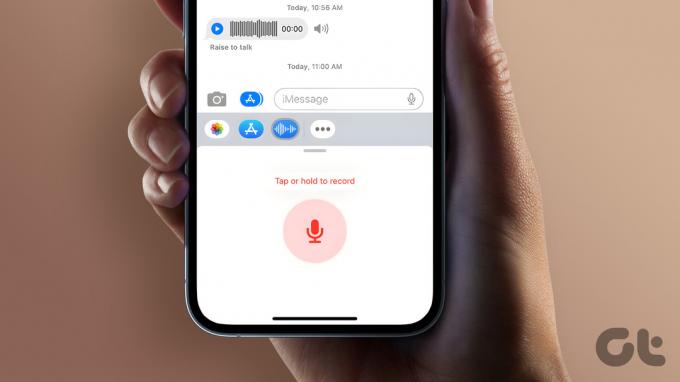
Ha iOS 15-ről iOS 16-ra frissített, előfordulhat, hogy a hangüzenet ikonja eltűnt az Üzenetek alkalmazásból. Ne aggódj. Az ikon nem tűnt el. Az Apple éppen most helyezte át az Audioüzenetek ikont egy másik helyre. Keressük meg az új ikont az iOS 16 rendszerben, és tanuljuk meg, hogyan küldhetünk hangüzeneteket az iOS 15 rendszerben.
Hangszöveg küldése iPhone-on iOS 16 rendszerben
Kétféleképpen küldhet hangüzeneteket az iMessage alkalmazásban az iOS 16 rendszeren.
1. módszer: Érintse meg a rögzítéshez az Üzenetek alkalmazásban
1. lépés: Indítsa el az Üzenetek alkalmazást iPhone-ján.
2. lépés: Nyissa meg a csevegési szálat, ahová hangszöveget szeretne küldeni.
3. lépés:
Érintse meg az A gombot a gépelési terület mellett az iMessage alkalmazásdokkoló megnyitásához, ahol olyan ikonokat láthat, mint az App Store, Photos, Music, Memoji stb. Ha már látja az ikonokat, ugorjon a következő lépésre.

Tipp: Megtanulni hogyan küldjön speciális effektusokat, például Pew Pew-t az iMessage-ben.
4. lépés: Csúsztassa balra a gépelési terület alatti ikonsávot, amíg meg nem jelenik a hangüzenet ikonja (ami hullámoknak tűnik). Ha megtalálta az ikont, koppintson rá, és ugorjon a 7. lépésre. Alternatív megoldásként kövesse a következő két lépést.
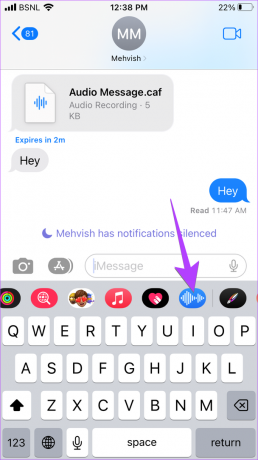
Tipp: Az alkalmazás címkéinek megtekintéséhez enyhén felfelé csúsztathat az alkalmazásdokkon.
5. lépés: Ha nem látja a Hang ikont, csúsztassa balra a jobb szélső oldalra. Érintse meg a hárompontos ikont. Ezután érintse meg a Szerkesztés elemet a tetején.
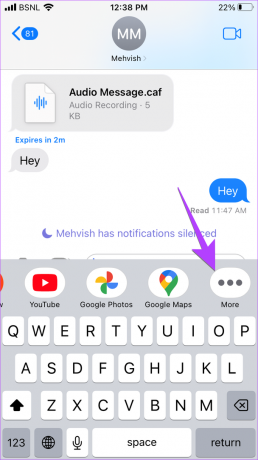

6. lépés: Engedélyezze a Hangüzenetek melletti kapcsolót, és nyomja meg a Kész gombot. Ez az. Most az Audio ikon megjelenik az iMessage alkalmazások listájában. Ez egyszeri lépés.
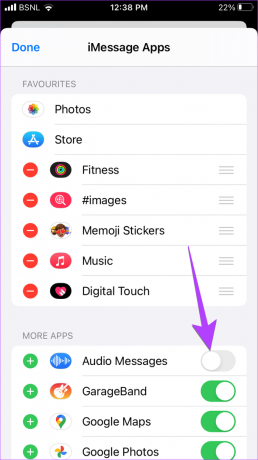
7. lépés: Miután megnyomta az Audio ikont, érintse meg a Mikrofon ikont a hangüzenet rögzítésének megkezdéséhez. Ezután érintse meg a Leállítás (piros négyzet) gombot a felvétel leállításához.
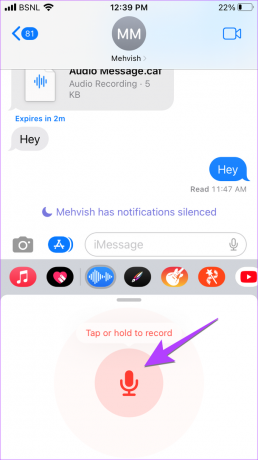

8. lépés: Nyomja meg a Lejátszás gombot, ha vissza szeretné hallgatni a rögzített üzenetet, mielőtt elküldi azt. Ha tetszik, koppintson a gépelési terület melletti Küldés ikonra. Vagy érintse meg az X ikont a gépelési területen a felvétel elvetéséhez.
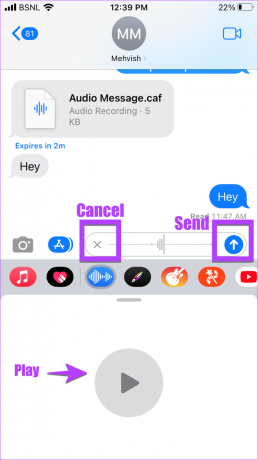
2. módszer: Nyomja meg és tartsa lenyomva a rögzítéshez
Használja ezt a módszert, ha gyorsan szeretne hangjegyzeteket küldeni.
1. lépés: Először kövesse a fenti módszer 1-4. lépéseit. Vagyis érintse meg az Audio alkalmazás ikonját az iMessage alkalmazás dokkban.
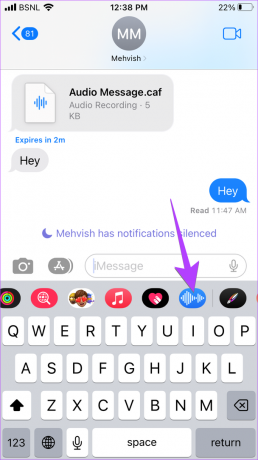
2. lépés: Ezután érintse meg és tartsa lenyomva a Mikrofon ikont a felvétel elindításához. Tartsa lenyomva a hangjegyzet rögzítése közben. Ha kész, egyszerűen emelje fel az ujját a hangüzenet elküldéséhez.
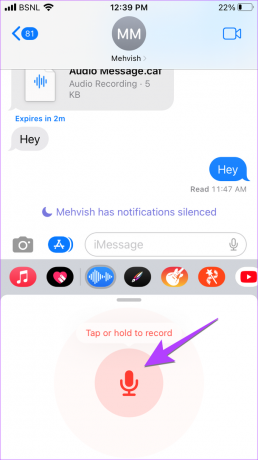
3. lépés: Ha úgy dönt, hogy nem küldi el a hangüzenetet rögzítés közben, húzza el az ujját a mikrofontól bármely irányba. Ezután emelje fel a csengőt a felvétel megszakításához. Sajnos nem tudja lejátszani a felvételt, mielőtt elküldi ezzel a módszerrel.
Tipp: Megtanulni hogyan személyre szabott térbeli hangot használjon iPhone-on.
Az audioüzenet ikon helyzetének megváltoztatása
Ha a Hang ikon távol jelenik meg az ikonok listájában, akkor előre mozgathatja. Ehhez ismét érintse meg a hárompontos ikont az ikonlista végén. Ezután érintse meg a Szerkesztés elemet a tetején.
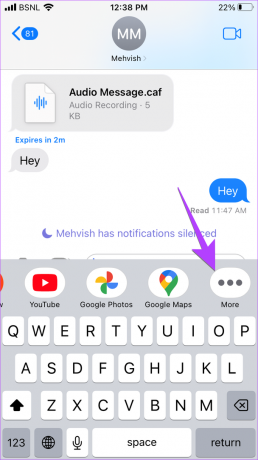

Most érintse meg a (+) zöld ikont az Audioüzenetek mellett, hogy hozzáadja a Kedvencek részhez. Ezután érintse meg és tartsa lenyomva a Hangüzenetek melletti három sáv ikont, és húzza a tetejére. Érintse meg a Kész, majd ismét a Kész gombot. A Hangüzenet ikon most megjelenik az alkalmazásikonok elején, így könnyebben elérhető.
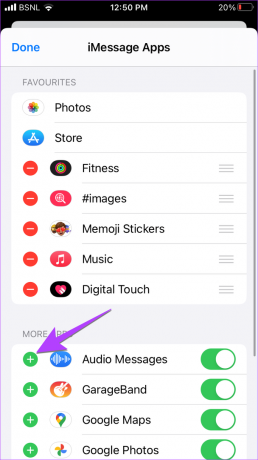
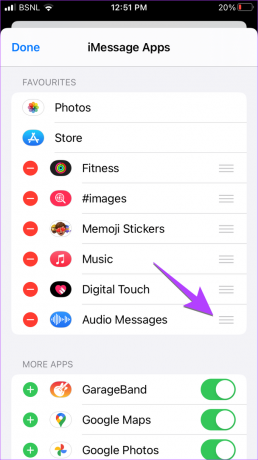
Hangüzenet küldése iOS 15 rendszerben iPhone készüléken
1. lépés: Nyissa meg a csevegési szálat az iMessage-ben, ahová el szeretné küldeni a hangjegyzetet.
2. lépés: Az üzenet rögzítésének megkezdéséhez érintse meg és tartsa lenyomva a hang (hullámok) ikont a gépelési terület mellett. Tartsa lenyomva, amíg fel nem akarja venni a hangjegyzetet.

3. lépés: Ezután emelje fel az ujját, és érintse meg a Lejátszás ikont az üzenet előnézetének megtekintéséhez, mielőtt elküldi. Vagy nyomja meg az X ikont a hangüzenet törléséhez. Ha elégedett a hangüzenettel, csúsztassa felfelé az ujját, vagy koppintson a Küldés ikonra a hangszöveg elküldéséhez.
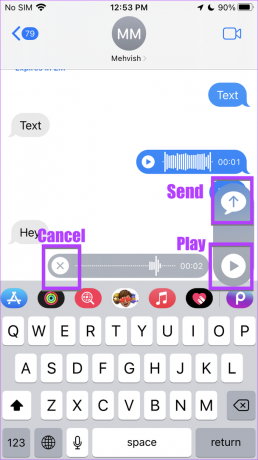
jegyzet: Az iOS 15 Hangüzenet gombját a Diktálás gomb iOS 16-ban. Használja szövegek hangosítására iPhone készüléken.
Bónusz: Hangüzenet mentése iPhone-on
A fogadott hangüzenet iPhone-jára való letöltéséhez kövesse az alábbi lépéseket:
1. lépés: Nyissa meg az Üzenetek alkalmazást, és érintse meg az iPhone-jára letölteni kívánt hangüzenetet.

2. lépés: Megnyílik a hangüzenet előnézeti képernyője. Érintse meg az alján található Megosztás ikont, és válassza a „Mentés fájlba” lehetőséget a menüből. Válassza ki a mappát, ahová menteni szeretné a fájlt.
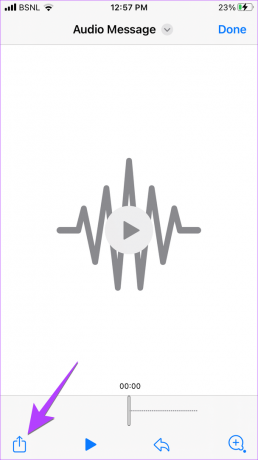

Profi tipp: A hangüzenet beszélgetésben való mentéséhez egyszerűen érintse meg a Keep gombot a hangfelvétel meghallgatása után.
GYIK az iPhone hangüzenetről
Ha véletlenül rossz hangfelvételt küldött valakinek, megteheti a hangszöveg küldésének visszavonása iOS 16 rendszerben. Ehhez érintse meg és tartsa lenyomva a hangüzenetet a csevegési szálban. Ezután a menüből válassza a Küldés visszavonása lehetőséget.
Igen, az Ön által küldött vagy fogadott hangüzenetek 2 perc elteltével automatikusan lejárnak, amikor valaki meghallgatja őket. Ezt a funkciót a Beállítások > Üzenetek menüpontban kapcsolhatja ki. Görgessen le, és érintse meg a Lejárat elemet a Hangüzenetek alatt. Válassza a Soha lehetőséget.
Sajnos az iMessage alkalmazással nem küldhet hangüzenetet iPhone-ról Androidra. Elküldheti azonban bármely más, több platformon keresztüli üzenetküldő alkalmazáson keresztül, például a WhatsApp, a Telegram, a Facebook Messenger stb.
Ha ezt a hibát látja, valószínűleg azért, mert hangüzenetet próbál küldeni egy olyan kapcsolatnak, aki nem használja az iMessage szolgáltatást. Vagy a kapcsolattartó lehet Sleep Focus engedélyezve van a telefonjukon.
Hangüzenetek javítása iPhone-on
Így küldhet hangüzeneteket iPhone-ján. Ha azonban nem tud hangjegyzeteket küldeni, akkor probléma lehet az iPhone mikrofonjával. Megtanulni hogyan javítsa ki a mikrofont, amely nem működik az iPhone-on. Vagy közvetlenül is hangjegyzet rögzítése és küldje el bármelyik alkalmazásban.
Utolsó frissítés: 2022. szeptember 30
A fenti cikk olyan társult linkeket tartalmazhat, amelyek segítenek a Guiding Tech támogatásában. Ez azonban nem befolyásolja szerkesztői integritásunkat. A tartalom elfogulatlan és hiteles marad.
Írta
Mehvish
Mehvish végzettsége szerint számítástechnikai mérnök. Az Android és a kütyük iránti szeretete késztette arra, hogy kidolgozza az első Android-alkalmazást Kasmír számára. Dial Kashmir néven elnyerte a rangos Nari Shakti-díjat India elnökétől ezért. Évek óta ír a technológiáról, és kedvenc témakörei közé tartoznak a használati útmutatók, magyarázók, tippek és trükkök Android, iOS/iPadOS, Windows és webes alkalmazásokhoz.


